Съдържание:
Важно! С излизането на iOS 13 името на приложението "Намери iPhone" се промени на "Локатор". Имайте предвид това при търсенето му на вашето устройство.
Вариант 1: Начален екран
До iOS 14 всички стандартни и инсталирани от потребителя приложения на iPhone се добавяха под формата на ярлик на един от екраните. Това по подразбиране се случва и в актуалната версия на мобилната ОС, но може да бъде изключено в настройките. За да намерите "Намери iPhone" или "Локатор", прелистете всички екрани на устройството и проверете папките, особено системните – то ще се намира в едно от посочените места.
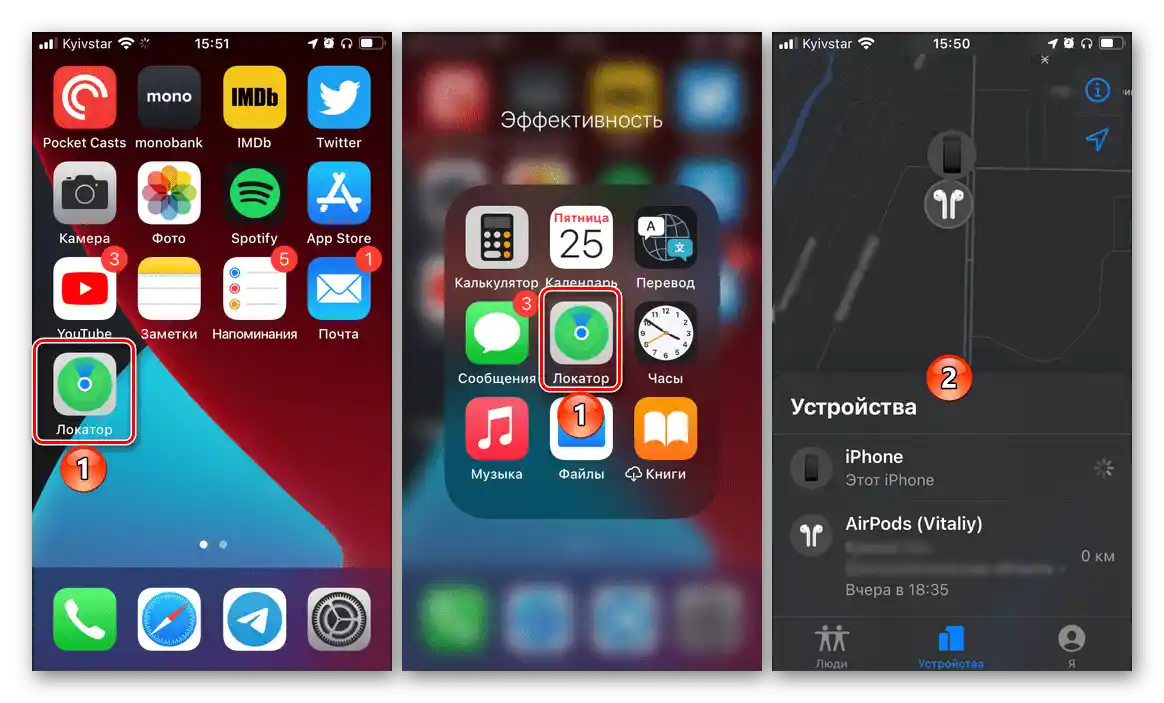
Забележка: Ако имате инсталирана iOS 14 или по-нова версия на операционната система, и на нито един от главните екрани или папките на тях няма приложението "Локатор", значи то се намира в "Библиотека с приложения". За нея ще разкажем в третата част на статията.
Вариант 2: Spotlight
Спотлайт – това е, по същество, смес от стартер и търсене. Една от ключовите му функции е бързото стартиране на приложения. Така, за да решите задачата, озвучена в заглавието на статията, провеждайте пръста си от горната граница на екрана на Айфона надолу и, в зависимост от версията на ОС, започнете да въвеждате името "Намери iPhone" или "Локатор". Щом в резултатите се появи съответният ярлик, можете да го стартирате.
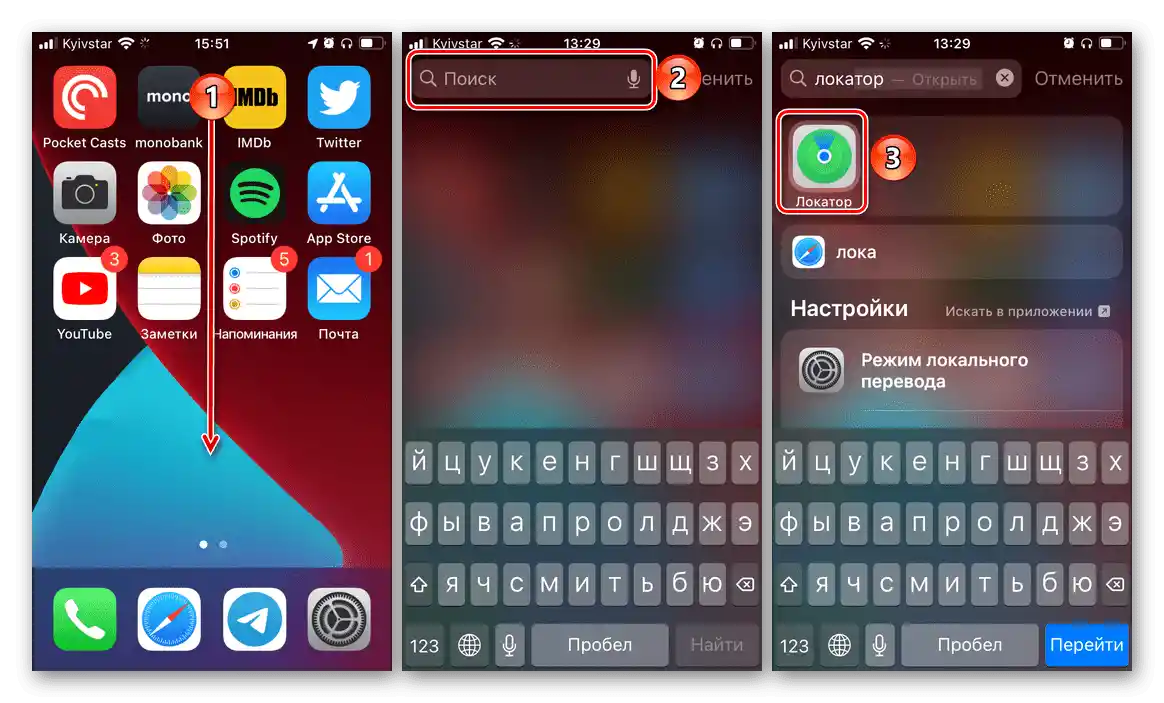
Вариант 3: Библиотека с приложения
Едно от забележителните нововъведения в iOS 14 стана "Библиотека с приложения" – отделен екран (крайният вдясно), на който всички инсталирани на iPhone компоненти са групирани по папки.В едно от тях (вероятно с името "Утилити") може да се намери "Локатор".
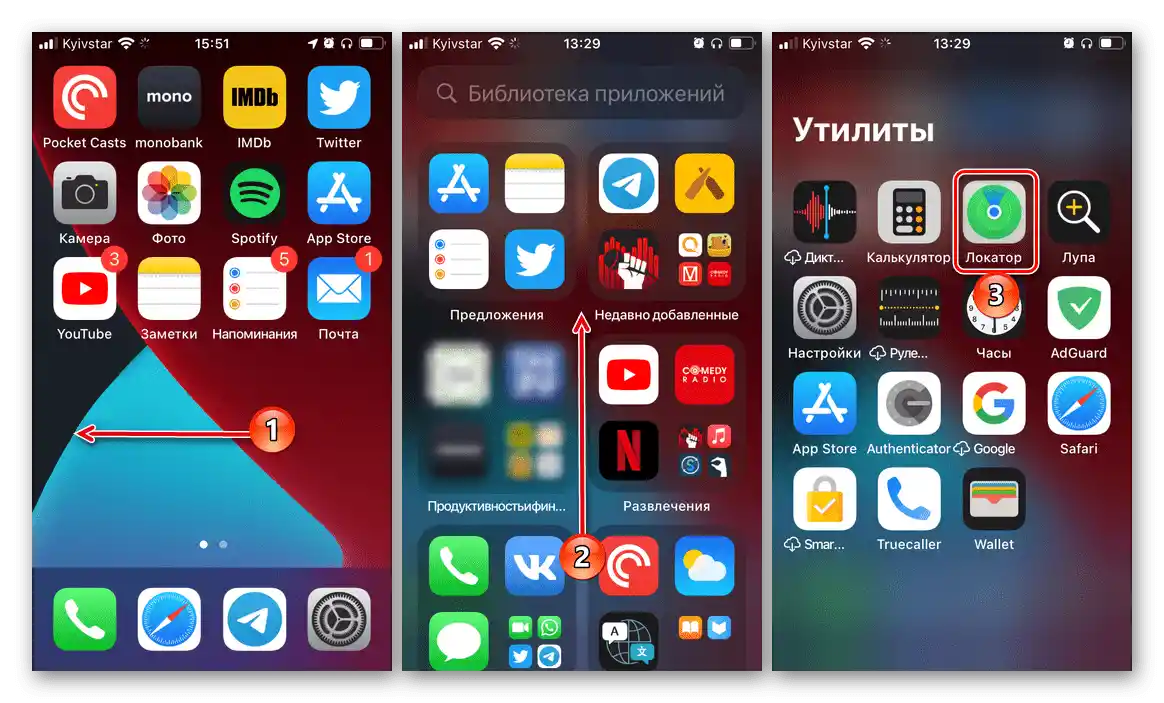
Тук също има възможност за търсене, работещо по аналогия със Spotlight, но по-узко насочено.
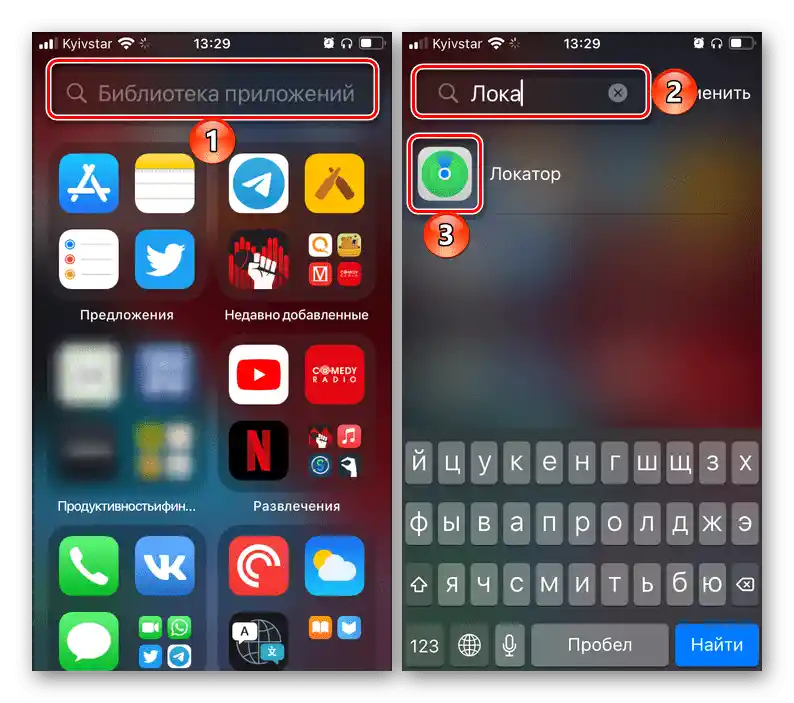
При желание, ярликът на програмата може да бъде изведен на един от екраните, за което е достатъчно да го задържите с пръст, да го плъзнете в нужната посока и след това да потвърдите добавянето.
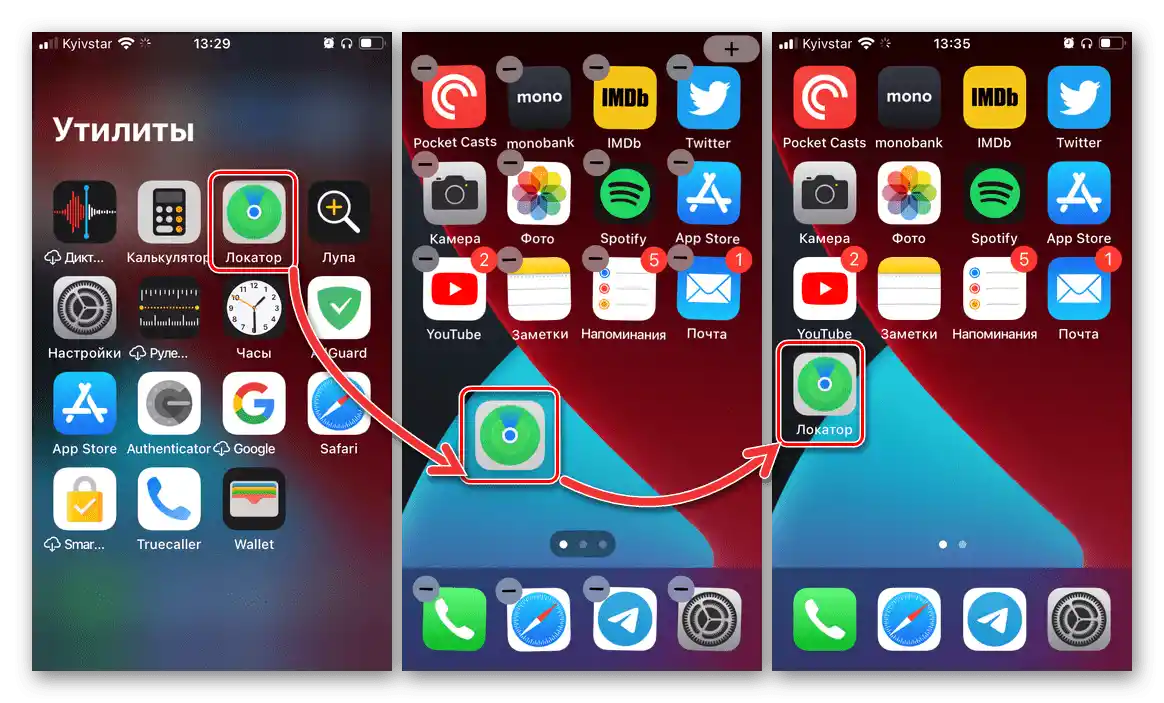
Вариант 4: Siri
Не по-малко прост и бърз начин за стартиране на интересуващата ни в рамките на настоящата статия програма, отколкото разгледаните по-горе, е да се обърнем към предварително инсталирания на Айфона асистент — Сири. Достатъчно е да я извикате с гласова команда или чрез задържане на бутона ("Начало" или страничен, в зависимост от модела), и да кажете "Стартирай приложението Локатор" или "Стартирай приложението Намери Айфон" (въз основа на посочените по-горе различия в версиите на ОС).
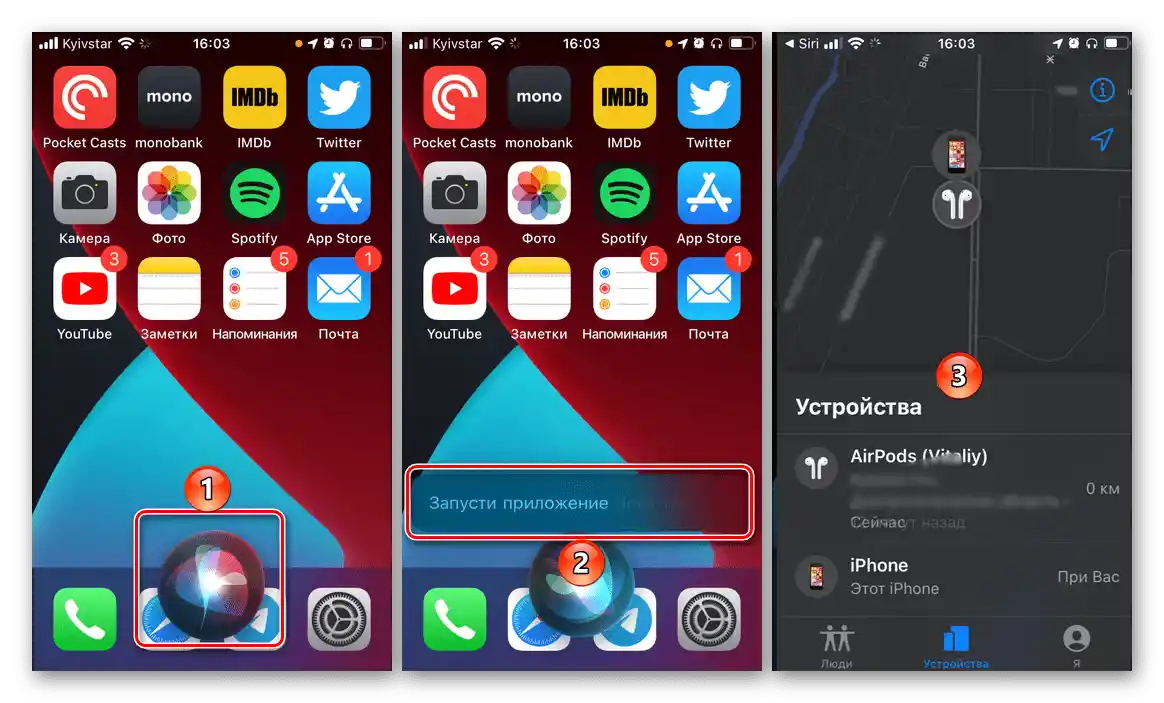
Вариант 5: "Настройки"
Както и повечето предварително инсталирани приложения на Айфон, "Локатор" има редица параметри, недостъпни в основния му интерфейс. Можете да ги видите и, при необходимост, да ги промените по следния начин:
- Отворете "Настройки" на iOS и преминете към управлението на своята Apple ID сметка – това е първият в списъка налични раздели.
- След това, ако на устройството е инсталирана версия 13 или 14 на мобилната ОС, отворете подраздела "Локатор".
![Отворете приложението Локатор в настройките на iOS на iPhone]()
Ако версията на ОС е 12 и по-ниска, първо преминете в "iCloud", а след това отворете "Намери iPhone".
- Пред вас ще се появи списък с параметри, които можете да промените. Препоръчваме да активирате всички тях, ако това не е направено по-рано, както и да настроите самото приложение. Именно за това ще говорим по-нататък.
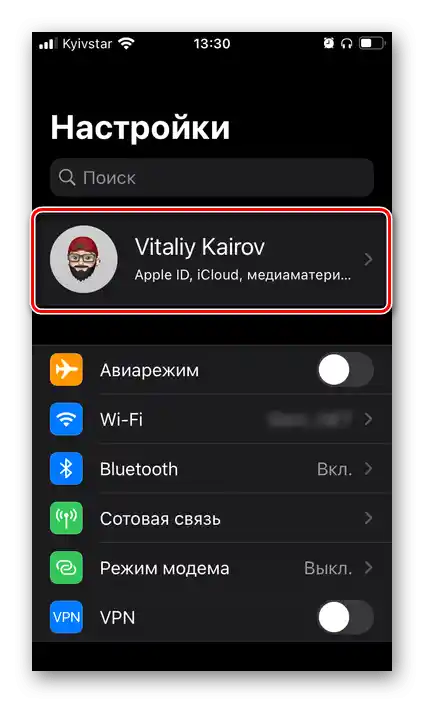
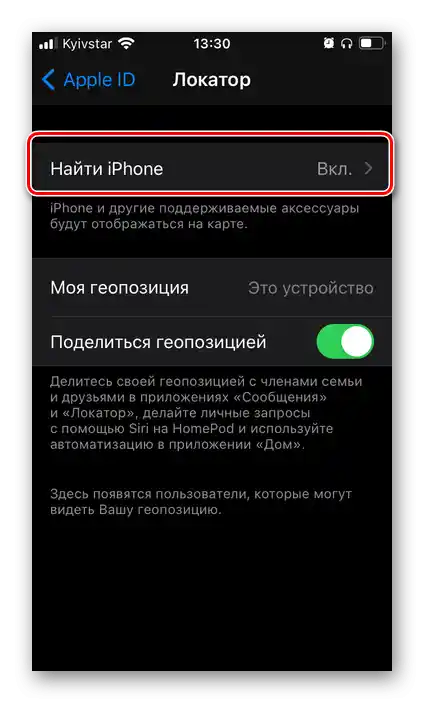
В настройките на iOS също има търсене — съответстващата лента се извиква с плъзгане отгоре надолу, когато сте в началото на списъка с налични опции. Трябва да въведете запитване "Намери iPhone", независимо от версията на операционната система.По този начин можете да отворите самото приложение, а не неговите настройки.
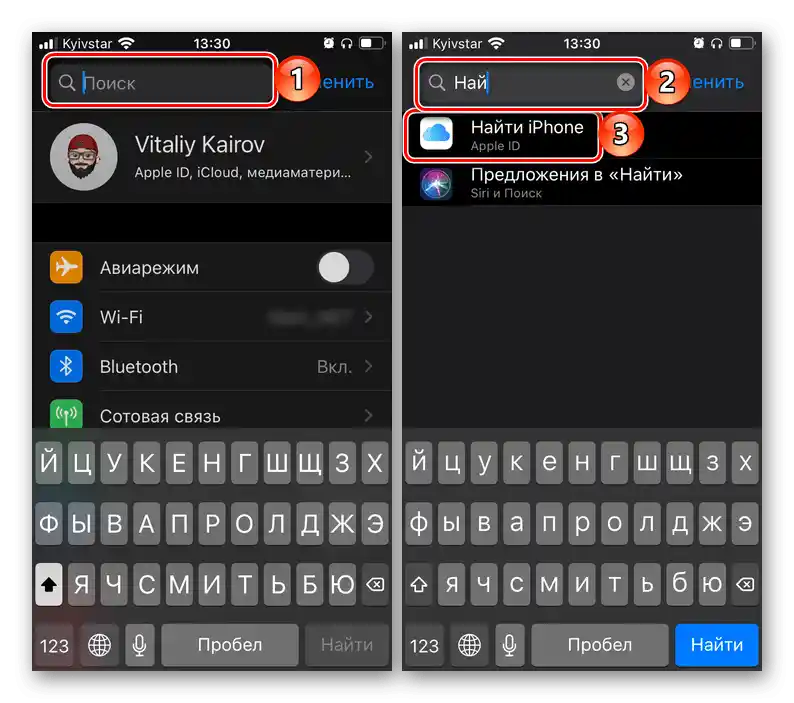
Използване и включване/изключване на функцията
Основната цел на разглежданата програма е да търси устройства, свързани с една Apple ID сметка, както и тези, за които е активиран и настроен семейният достъп. Как да я използвате правилно и как да я конфигурирате за най-удобна работа, ние вече разказахме в отделни статии.
Повече информация:
{innerlink id='6194', txt='Как да включите функцията "Намери iPhone" ("Локатор") на iPhone'}
Как да намерите iPhone, ако е загубен
Как да настроите семейния достъп на iPhone
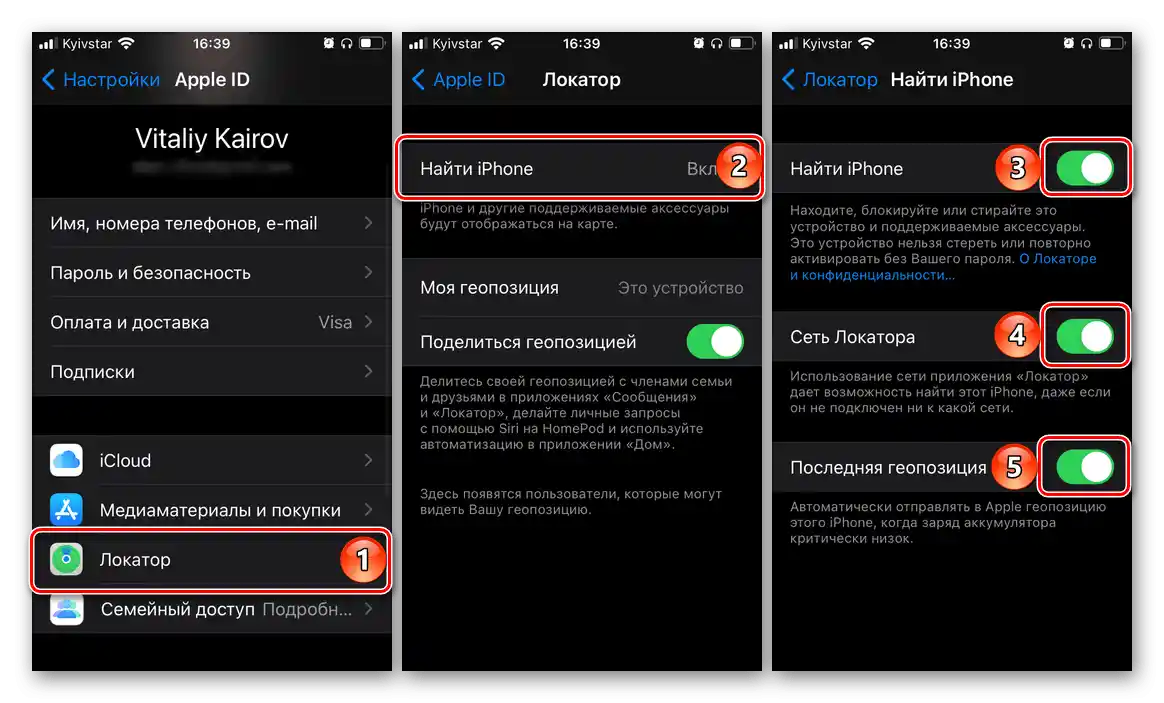
Понякога в работата на функцията могат да възникнат различни проблеми, водещи до един неутешителен резултат – загубеното устройство не се показва на картата. Причините за това могат да бъдат няколко, и всички те, както и вариантите за решение, ние също разгледахме по-рано.
Повече информация: {innerlink id='3940', txt='Какво да правите, ако "Намери iPhone" не намира iPhone'}
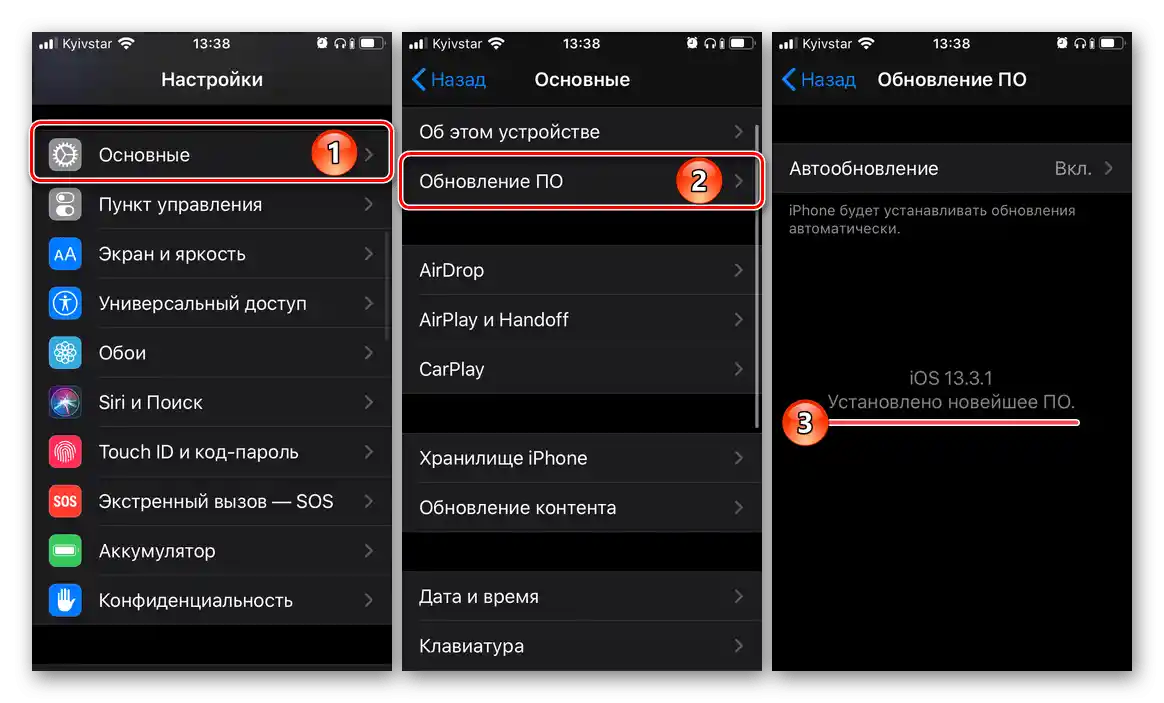
В някои случаи може да се наложи да изключите "Локатор", например, преди продажба на Айфона или за да влезете в друг акаунт на него. За това ще помогне отделна инструкция.
Повече информация: {innerlink id='4521', txt='Как да изключите функцията "Намери iPhone" на iPhone'}
